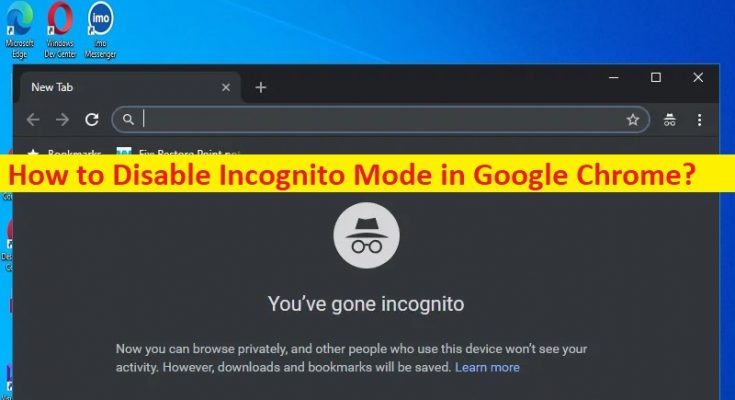Tipps zum Deaktivieren des Inkognito-Modus in Google Chrome:
In diesem Artikel werden wir diskutieren, wie man den Inkognito-Modus in Google Chrome deaktiviert. Dazu werden Ihnen einfache Schritte/Methoden zur Verfügung gestellt. Lassen Sie uns die Diskussion beginnen.
Was ist der „Inkognito-Modus“ in Google Chrome?
Google Chrome ist einer der beliebtesten Webbrowser, der für Microsoft Windows OS, macOS, Android-Geräte und auch für einige andere kompatible Geräte verfügbar ist. Es enthält viele Funktionen und Verbesserungen, die Ihr Surferlebnis effektiver machen. Es verfügt über den „Inkognito-Modus“, mit dem Sie Ihren Browserverlauf privat halten können, wenn Sie einen öffentlichen Computer oder das Gerät einer anderen Person verwenden. Es ist ganz einfach, den Inkognito-Modus im Google Chrome-Browser auf einem Windows 11/10-PC zu öffnen, indem Sie einfach auf das Symbol „Drei Punkte“ und dann auf „Neues Inkognito-Fenster“ klicken.
Mehrere Benutzer berichteten jedoch, dass sie den Inkognito-Modus in Google Chrome deaktivieren möchten, damit ihre Kinder oder unbekannte Benutzer nicht im Inkognito-Modus in Google Chrome auf ihrem Gerät im Internet surfen können. Dies kann in einigen Fällen eine Sicherheitstechnik sein, in denen Sie nicht möchten, dass Ihre Kinder oder unbekannte Benutzer den Chrome-Browser im Inkognito-Modus auf Ihrem Gerät verwenden, um genau zu wissen, was sie im Browser surfen. In diesem Fall können Sie den Inkognito-Modus in Ihrem Browser deaktivieren, um das Problem zu beheben. Gehen wir die Schritte an.
Wie deaktiviere ich den Inkognito-Modus in Google Chrome?
Methode 1: Wie deaktiviere ich den Inkognito-Modus in Google Chrome unter Windows 10/11?
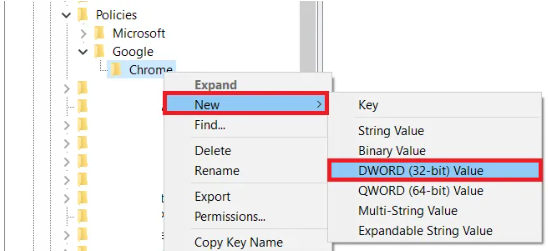
Schritt 1: Drücken Sie die Tasten „Windows + R“ auf der Tastatur, geben Sie „regedit“ in das Fenster „Ausführen“ ein und klicken Sie auf die Schaltfläche „Ok“, um die App „Registry Editor“ zu öffnen, und gehen Sie zum folgenden Pfad im linken Bereich.
HKEY_LOCAL_MACHINE > Software > Richtlinien >
Schritt 2: Suchen Sie nach dem Google-Schlüssel und wenn er nicht vorhanden ist, klicken Sie mit der rechten Maustaste auf den Schlüssel „Richtlinien“, wählen Sie „Neu > Schlüssel“ und benennen Sie den Schlüssel „Google“.
Schritt 3: Klicken Sie nun mit der rechten Maustaste auf den Schlüssel „Google“ und wählen Sie „Neu > Schlüssel“ und benennen Sie den Schlüssel in „Chrome“. Klicken Sie dann mit der rechten Maustaste auf den Schlüssel „Chrome“ und wählen Sie „Neu > DWORD (32-Bit)-Wert“. und nennen Sie den Registrierungswert „IncognitoModeAvailability“.
Schritt 4: Doppelklicken Sie auf den neu erstellten Registrierungswert, um ihn zu bearbeiten, setzen Sie seine Wertdaten auf „1“ und klicken Sie auf die Schaltfläche „Ok“, um die Änderungen zu speichern. Wenn Sie fertig sind, starten Sie Ihren Computer neu und prüfen Sie, ob das Problem behoben ist.
Hinweis: Um den Inkognito-Modus wieder zu aktivieren, müssen Sie die gleichen Schritte wie oben beschrieben ausführen, aber dieses Mal müssen Sie die Wertdaten auf „0“ setzen und dann die Änderungen speichern.
Methode 2: Wie deaktiviere ich den Inkognito-Modus in Google Chrome auf dem Mac?
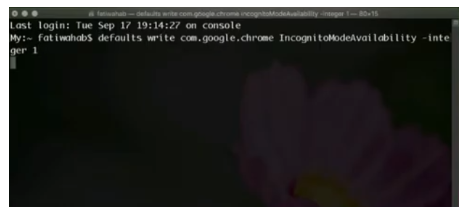
Schritt 1: Öffnen Sie „Finder“ auf dem Mac und gehen Sie zu „Dienstprogramme“ und öffnen Sie das Fenster „Terminal“ aus der Liste der Apps
Schritt 2: Geben Sie im Terminalfenster den folgenden Befehl ein und drücken Sie die Eingabetaste, um ihn auszuführen.
Standardwerte schreiben com.google.chrome IncognitoModeAvailability -integer 1.
Schritt 3: Schließen Sie nach der Ausführung die Terminal-App, starten Sie Ihren Mac neu und prüfen Sie, ob es funktioniert.
Methode 3: Wie deaktiviere ich den Inkognito-Modus in Google Chrome auf Android?
Auf Ihrem Android-Telefon können Sie den Inkognito-Modus in Google Chrome mit mobilen Apps von Drittanbietern wie Incoquito, Incognito Away und anderen ähnlichen Apps deaktivieren und dann prüfen, ob es für Sie funktioniert.
Fazit
Ich bin sicher, dieser Beitrag hat Ihnen dabei geholfen, den Inkognito-Modus in Google Chrome auf Windows PC/Mac/Android auf einfache Weise zu deaktivieren. Sie können dazu unsere Anweisungen lesen und befolgen. Das ist alles. Für Anregungen oder Fragen schreiben Sie bitte in das Kommentarfeld unten.